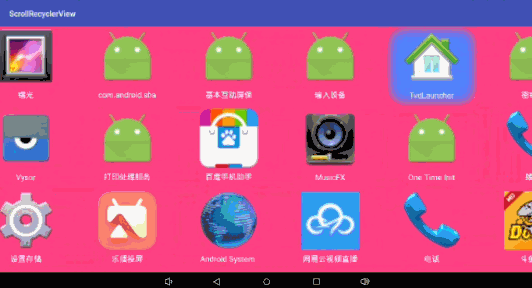今天分享一个自己封装的 RecyclerView 横向 / 纵向滚动网格布局,先来水一水它产生的背景吧 ~ 也许看完下面简单的介绍,你才能大致了解 ScrollRecyclerView 是做什么的,要不然只知道是 RecyclerView 的封装的话,你肯定不会往下看了,因为已经有太多好用的 RecyclerView 封装了......给个机会吧,往下再瞅瞅(⊙o⊙) ~~
由于公司的产品是针对某种特制的 Android 系统设备(14 吋)的定制化研发,前段时间,工厂那边提供了新设备,话说是很多性能方面都有了较大的提升,遥控器也更新了。(⊙o⊙)哦,对了,忘了说,设备是不支持触摸操作的,使用遥控器控制。之前的那款遥控器是内置陀螺仪的,可以模拟用户手指操作,就是说能像操作手机触摸屏那样操作屏幕,而这款遥控器却没有了这项功能,只有普通遥控器的功能了,像电视机遥控器一样,操作起来特别费劲,产品中很多界面操作不便,体验很差。遂今天的主角——ScrollRecyclerView 产生了,希望通过它能改善遥控器操作的使用体验。
ScrollRecyclerView——RecyclerView 横向 / 纵向滚动网格布局,适用于 Android 平板、Android TV 或其他定制化 Android 设备等,使用遥控器方向导航键控制列表滑动及 item 选择状态。
效果预览
依赖
JitPack 引入方法
1. 在 Project 下的 build.gradle 添加
allprojects {
repositories {
...
maven { url 'https://jitpack.io' }
}
}
2. 在 Module 下的 build.gradle 添加
dependencies {
compile 'com.github.lishide:ScrollRecyclerView:v1.0.0'
}
使用
- 在 xml 中引用 ScrollRecyclerView
- 初始化 ScrollRecyclerView,设置布局管理器、间距、适配器、数据等
// 初始化 ScrollRecyclerView
mScrollRecyclerView = (ScrollRecyclerView) findViewById(R.id.scroll_recycler_view);
// 设置动画
mScrollRecyclerView.setItemAnimator(new DefaultItemAnimator());
// 设置布局管理器:瀑布流式
mScrollRecyclerView.setLayoutManager(new StaggeredGridLayoutManager(3,
StaggeredGridLayoutManager.HORIZONTAL));
// 根据需要设置间距等
int right = (int) getResources().getDimension(R.dimen.dp_20);
int bottom = (int) getResources().getDimension(R.dimen.dp_20);
RecyclerView.ItemDecoration spacingInPixel = new SpaceItemDecoration(right, bottom);
mScrollRecyclerView.addItemDecoration(spacingInPixel);
- 适配器中初始化控件并设置数据
使用的 Adapter 就是正常的 Adapter。为了简单明了,在示例中用的是最普通的一种。当然了,你完全可以使用你常用的或是被封装过的高级 Adapter。
Adapter 中比较重要的是设置 itemView 可以获得焦点,并监听焦点变化。还有要设置 Tag,用来标记 item 的 position,后面有用。
holder.itemView.setFocusable(true);
holder.itemView.setTag(position);
holder.itemView.setOnFocusChangeListener(new View.OnFocusChangeListener() {
@Override
public void onFocusChange(View v, boolean hasFocus) {
}
});
会发现在 Adapter 中设置了许多监听器,目前有这四个:
- item 选定监听(OnItemSelectedListener)
- item 点击监听(OnItemClickListener)
- item 长按监听(OnItemLongClickListener)
- 遥控器其他按键监听(OnItemKeyListener)
已将这四个 Listener 放在 lib 中,开发者根据需要直接设置和调用即可。
要想实现咱们今天主要实现的功能——使用遥控器方向导航键控制列表滑动及 item 选择状态,下面的步骤很重要。
- 在焦点监听器中,判断获得焦点时调用
mOnItemSelectedListener.OnItemSelected(v, currentPosition);,传入 view 和当前 position。
if (hasFocus) {
currentPosition = (int) holder.itemView.getTag();
mOnItemSelectedListener.OnItemSelected(v, currentPosition);
}
- 滑动列表
设置 item 选定监听器,然后在监听器中实现列表滑动。
adapter.setOnItemSelectedListener(mOnItemSelectedListener);
OnItemSelectedListener mOnItemSelectedListener = new OnItemSelectedListener() {
@Override
public void OnItemSelected(View view, int position) {
mScrollRecyclerView.smoothHorizontalScrollToNext(position);
}
};
实现滑动的功能就是这个smoothHorizontalScrollToNext方法了。
小结:
通常情况,遥控器的上下左右按键的监听系统都处理好了,但是有时候按键处理会出现一下问题:
比如,焦点现在在最后一列的某个 item 上,但这个 item 后面还有很多列,只是此时屏幕上没显示出来,需要向左滚动,才能看到后面的 item,但是此时系统的监听不会自己滚动,并且按下遥控右键不会有反应。这里就需要我们想办法解决一下。
我的思路是这样:
1、由于系统的遥控器方向键监听是需要在当前屏幕上知晓是否后面还有 item 才可以继续按右键的。所以设计一个算法在 ScrollRecyclerView 中,使得焦点到达最右边时,父控件向左边滚出一定距离;而焦点到达最左边时,父控件向右边滚动一定距离。
2.此时再按下方向键,系统又可以使得下一个Item获得焦点了。
具体的实现过程推荐下载 demo 看代码,demo 里面的注释非常全了。
好了,至此 使用遥控器方向导航键控制列表滑动及 item 选择状态 的功能大概完成了。顺便解释一下其他几个 Listener 的作用,OnItemClickListener、OnItemLongClickListener 这两个好理解,在其他的列表点击监听也会遇到过,就不过多说了。需要注意一点的是,item 长按监听要对 view 的点击事件返回值根据需要处理一下,比如 return false 会在长按事件结束后再触发一次点击事件,return true则只会触发长按事件。如果有特定需要,比如焦点在列表的某个 item 上时,按下了 OK 键,需要跳转到一个新的界面;或者按下 Menu 键做其他业务逻辑处理等等,此时应该设置监听——OnItemKeyListener(遥控器其他按键监听)。
ScrollRecyclerView 的用处有一些局限性,手机端应该是用不到(我感觉,因为有触摸屏~),主要适用于 Android 平板、Android TV 或其他定制化 Android 设备等......这里,仍期待得到您的支持!
代码已经开源到 Github:https://github.com/lishide/ScrollRecyclerView
您在使用过程中,发现 bug 或有好的建议欢迎 issue、email ([email protected]),如果感觉对你有帮助也欢迎点个 star,留下点印记吧。